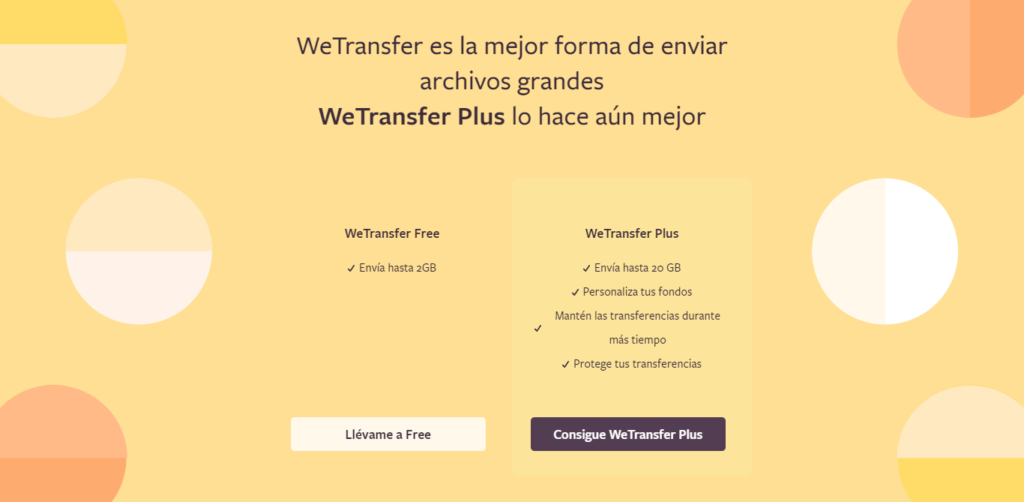¿Kas ir WeTransfer? Par to mēs runāsim visā šajā ziņojumā, kur mēs jums pateiksim, kam paredzēta šī lietojumprogramma un kā mēs varam pārsūtīt failus caur to. Sniedziet arī detalizētu skaidrojumu par to, kā to pareizi lietot.

Kas ir WeTransfer?
WeTransfer ir lietojumprogramma, kas nodrošina smagu failu pārsūtīšanas pakalpojumu, izmantojot mākoni, tā kļuva ļoti populāra lietotāju vidū, jo tā ir ļoti viegli lietojama un ļoti efektīva failu nosūtīšanai vienam vai vairākiem cilvēkiem pa pastu. Elektroniski vai izmantojot saiti, lai jūs var ar to padalīties. Šim pakalpojumam mēnesī ir vairāk nekā 50 miljoni lietotāju 195 dažādās valstīs.
Viena no šīs lietojumprogrammas priekšrocībām attiecībā uz citiem, kam ir līdzīgi pakalpojumi, piemēram: Dropbox vai Box.net, ir tā, ka šī lietojumprogramma nepiespiež jums izveidot lietotāju vai kontu, lai to varētu izmantot. Turklāt personai, kas saņem failu, arī nav jāizveido konts, tas ir, tas nav iespējams, jo jūs saglabājat visas konta izveides darbības.
Lai gan konta izveide nav obligāta, jums ir iespēja to izveidot, ja to izvēlaties, un papildus bezmaksas versijai varat izvēlēties arī maksājumu plānu, ja tas jūs interesē. var izmantot papildu iespējas lietojumprogrammā. Viena no šīm papildu iespējām, ko mums piedāvā šī lietojumprogramma, ir tā, ka jūs varat nosūtīt līdz 20 GB failus, nevis 2 GB failus, kurus varat nosūtīt bez maksas.
Šajā lietojumprogrammā ir plāns ar nosaukumu WeTransfer Pro, kas nodrošina personisku mākoni ar ietilpību 100 GB un iespēju drošāk aizsargāt savus failus, un jums būs iespēja pielāgot savus e -pastus vai to izskatu. lapu, kur lejupielādēt failus. Tātad šī ir pievilcīga iespēja, uz kuru varat paļauties.
Kā nosūtīt failus?
Pēc tam, kad esam uzzinājuši, kas ir WeTransfer, mums jāiemācās palaist šo lietojumprogrammu, vispirms mums ir jāievada tās tīmekļa lapa. Ieejot tīmeklī, viņi jautās, vai vēlaties izmantot bezmaksas pakalpojumu vai arī nolemjat izmantot maksas pakalpojumu plānu ar nosaukumu WeTransfer Plus.
Tad šajā ekrānā jūs nospiedīsiet pogu, kas aizvedīs mani uz bezmaksas (bezmaksas), kur varēsit nosūtīt failus bez reģistrēšanās vai pilnīgi neko nemaksājot. Pēc tam jums tiks parādīts ekrāns, kurā viņi lūgs jums rūpīgi izlasīt līguma un pakalpojuma noteikumus un pēc tam piekrist, jums tas jāizlasa, izmantojot saites, kas jums parāda, un, kad esat pabeidzis lasīt, nospiediet pogu Es piekrītu, lai turpiniet virzīties uz priekšu un tālāk, lai koplietotu failu.
Pēc tam jūs nokļūsit ekrānā, kurā varat konfigurēt faila nosūtīšanu. Vispirms jums jānoklikšķina uz ikonas +, kur varat pievienot savus failus. Pēc tam tiks atvērts jūsu datorā esošās operētājsistēmas pētnieks, un jūs varēsit tajā navigēt, lai atlasītu failus, kurus vēlaties nosūtīt, jums tikai jāatceras, ka jums ir ne vairāk kā 2 GB par sūtījumu bez maksas .
Tad jums būs jānospiež poga ar trim punktiem apakšējā kreisajā stūrī, kur tiks parādīta izvēlne, kurā varēsit izlemt, vai sūtīt failus pa e -pastu vai izmantojot saiti, kas tiks ģenerēta jums. Ja izvēlaties saites opciju, tiek izveidota saite, lai jūs varētu to kopīgot, izmantojot WhatsApp vai jebkuru citu lietotni, kas jums patīk.
Ja izvēlaties e -pasta opciju, jums tiks lūgts norādīt tās personas e -pasta adresi, kurai vēlaties nosūtīt failu. Ja izvēlēsities izveidot saiti, jums būs jāaizpilda tikai ziņojums faila saņēmējam, un, izvēloties e -pasta opciju, jums būs jāievada jūsu un personas, kas saņems failu, e -pasts.
Kad esat pabeidzis aizpildīt visu, ko viņi lūdz nosūtīt failu, un izvēlēto failu kopīgošanai, jums vienkārši jānospiež pārsūtīšanas poga, lai to varētu nosūtīt. Pēc tam ekrānā varēsit novērot pārsūtīšanas statusu, un jums būs tikai jāgaida, līdz tas sasniegs 100%.
Tas nozīmē, ka fails ir veiksmīgi pārsūtīts, un jums vēlreiz tiks jautāts, vai vēlaties nosūtīt citu failu. Ja atbilde ir nē, jums vienkārši ir jāaizver lietojumprogrammas tīmekļa lapa, jo esat veiksmīgi pabeidzis faila nosūtīšanu.
https://youtu.be/6cg0F4PJzZg?t=3
WeTransfer lietošanas priekšrocības un trūkumi
Šim pakalpojumam WeTransfer, tāpat kā visu veidu lietojumprogrammām vai programmām, ir savas priekšrocības un trūkumi, kurus mēs pieminēsim tālāk:
Priekšrocība
- Lai to izmantotu, nav nepieciešama reģistrācija.
- Tomēr mums ir iespēja reģistrēties un baudīt bezmaksas konta priekšrocības.
- Tā ir ļoti ātra un viegli lietojama lietojumprogramma.
- Vienā failā jums ir līdz 2 GB.
- Jūs varat nosūtīt saiti uz failu vai pa e -pastu.
Trūkumi
- Kad ģenerējat saiti bezmaksas opcijā, tā ir publiski pieejama.
- Ja ierobežojums vienam failam ir 2 GB.
- Jūs nevarēsit ievadīt paroles.
Lai beigtu šo interesanto ziņu, mēs varam teikt, ka WeTransfer ir lieliska lietojumprogramma, kas palīdzēs jums ļoti vienkāršā veidā nosūtīt lielus failus bez nepieciešamības lapā atvērt kontu, ja vien jūs to nevēlaties. Failu nosūtīšanas darbības ir pārāk vienkāršas, tāpēc jūs viegli varēsit to izdarīt bez jebkādām grūtībām.
Jums vienkārši jāievēro iepriekš minētās darbības, lai jūs bez problēmām varētu pārsūtīt šo failu vēlamajai personai. Tātad, ja jūs nezinājāt par šīs lietojumprogrammas esamību, viņš uzaicināja jūs to izmēģināt un uzzināt, ko jūs domājat par šo iespēju smagai failu pārsūtīšanai.
Ja esat viens no tiem lietotājiem, kam patīk turpināt paplašināt savas zināšanas par lietojumprogrammām, kas mums atvieglo dzīvi, es atstāšu jums šo saiti par Kāpēc tiek izmantots Youtube?.